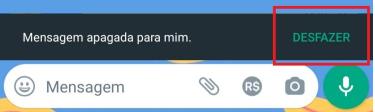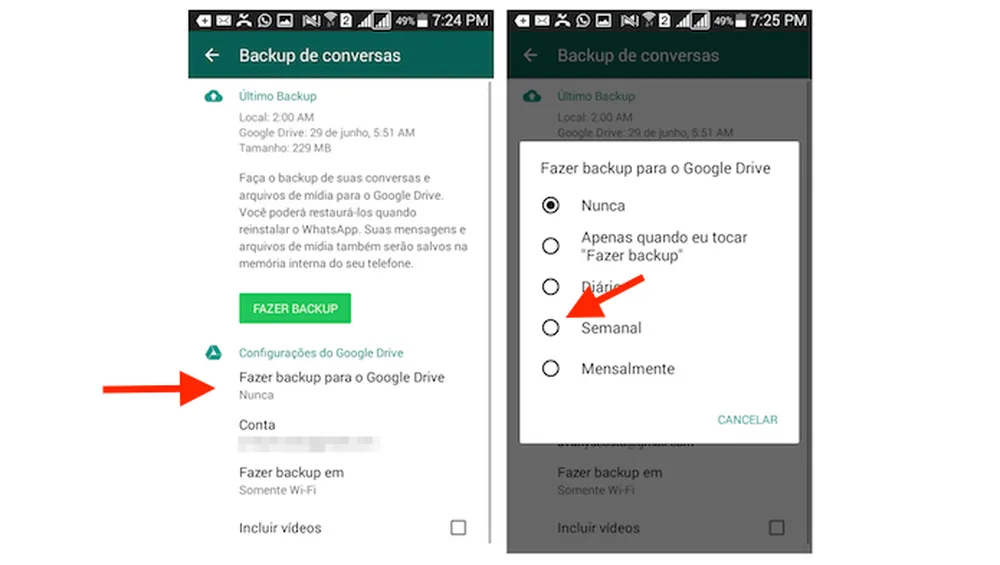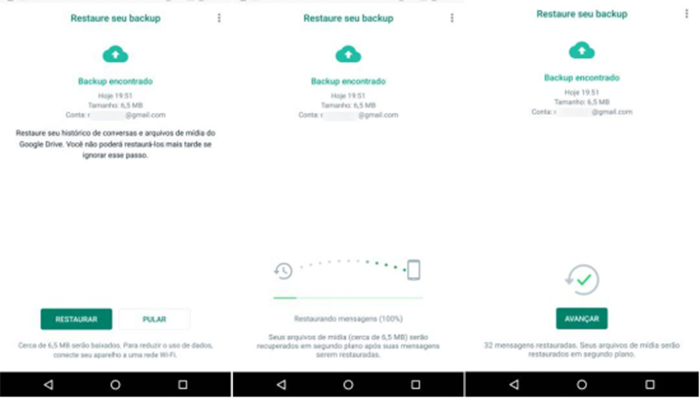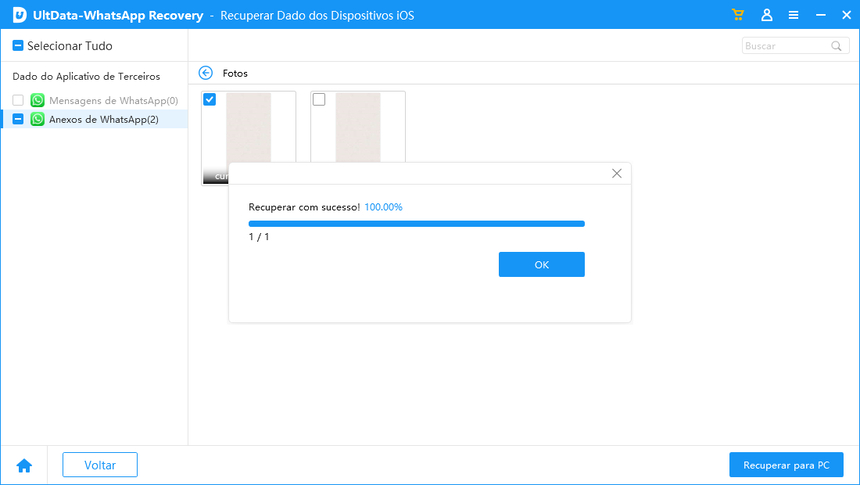Como Desfazer Mensagens Apagadas no WhatsApp 2025
O WhatsApp tem o recurso Desfazer exclusão para mim quando excluímos um bate-papo de propósito ou por engano e depois queremos restaurá-lo. Como desfazer mensagens excluídas no WhatsApp é abordado neste tutorial. E, independentemente de você ter ou não um backup do bate-papo, não é difícil recuperar as mensagens excluídas. Vamos ver como fazer isso.
- Parte 1: É Possível Desfazer Mensagens Apagadas no WhatsApp
- Parte 2: Como Recuperar Mensagens do WhatsApp com Backup
- Parte 3: Como Recuperar Mensagens Apagadas do WhatsApp sem Backup
- Parte 4: Perguntas Frequentes sobre Desfazer Apagar Conversa do WhatsApp
Parte 1: É Possível Desfazer Mensagens Apagadas no WhatsApp
Sim, quando você exclui por engano uma mensagem para si mesmo em um bate-papo, é possível desfazer o recurso Excluir para mim para recuperá-la no WhatsApp. Veja como isso funciona.
Ao excluir uma mensagem do WhatsApp, selecione Apagar Para Mim.

*Apagar Para Mim removerá a mensagem para você, mas ela ainda será vista pelo destinatário. E ele tem o botão Desfazer.
*Apagar para Todos removerá a mensagem e os dois lados não a verão. Não é possível desfazer essa mensagem apagada.Acima da caixa de entrada, está escrito Mensagem apagada para mim e aparece o botão Desfazer. Toque nele.
- Você precisa tocar em Desfazer antes que ela desapareça. Caso contrário, você não poderá mais desfazer a exclusão da mensagem.
- Depois de restaurar a mensagem excluída, você pode optar por apagá-la novamente ou mantê-la.
Parte 2: Como Recuperar Mensagens do WhatsApp com Backup
Sem o Desfazer Apagar para Mim WhatsApp, como desfazer a apagar mensagens WhatsApp? Não se preocupe, existem maneiras. E o primeiro método se baseia em backups, quer você tenha um iPhone ou um dispositivo Android.
Restaurar o WhatsApp do Backup do iCloud no iPhone
Para usuários do iPhone, o backup do WhatsApp geralmente é feito no iCloud. Usando esse backup, vamos resolver como desfazer mensagens apagadas do WhatsApp do iCloud. Observe que todas as mensagens, inclusive as que foram apagadas, serão restauradas.
- Primeiro, você precisa verificar se fez o backup das mensagens do WhatsApp antes de apagá-las. Portanto, é recomendável fazer um backup automático.
Em Configurações do WhatsApp, vá para Conversas > Backup de Conversas. Você verá a hora do seu último backup do WhatsApp. Toque em Auto Backup e crie uma programação.
- Agora, apague o aplicativo WhatsApp e baixe-o novamente da App Store.
Ao configurar o WhatsApp, ele permitirá que você restaure a partir do iCloud. Toque em Recuperar Histórico de Conversas e aguarde a conclusão.

- Esta é a maneira de desfazer a exclusão de conversas no WhatsApp. Você terá o backup das mensagens em seu iPhone.
Android Recuperar WhatsApp do Backup do Google Drive
Os backups do WhatsApp no Android vão para o Google Drive com sua conta do Google conectada no celular. Portanto, veja aqui como desfazer mensagens apagadas no WhatsApp a partir do Google Drive.
- Da mesma forma, verifique se há um backup mais recente em Configurações > Conversas > Backup de Conversas.
- Apague o WhatsApp de seu celular Android e depois reinstale-o.
Configure-o usando o mesmo número de celular e conta. Ele restaurará o backup antigo do Google Drive WhatsApp quando encontrar um.

Parte 3: Como Recuperar Mensagens Apagadas do WhatsApp sem Backup
Agora, se você é um usuário do iPhone e não tem um backup do WhatsApp a partir do qual possa desfazer as mensagens apagadas no WhatsApp, temos outra opção para você. Essa ferramenta de recuperação do WhatsApp tem o nome de Tenorshare UltData WhatsApp Recovery. Ele verifica e recupera diretamente os bate-papos do WhatsApp de/para seu iPhone. Veja como usá-lo abaixo.
Procurando uma recuperação do WhatsApp para Android sem backup? Leia este artigo: Recuperar arquivos do WhatsApp apagadas do Android.
Baixe, instale e execute o UltData WhatsApp Recovery em seu computador e clique na guia Dispositivo.

Agora, conecte o iPhone ao computador e veja se o iPhone foi detectado. Clique em Começar a escanear.

Após uma conexão bem-sucedida, o software inicia a verificação do WhatsApp. Todos os dados descobertos, como conversas, fotos e vídeos, serão exibidos aqui.

Selecione o que você deseja restaurar e clique em Recuperar. É isso aí.

Parte 4: Perguntas Frequentes sobre Desfazer Apagar Conversa do WhatsApp
1. O que acontece quando você apaga para mim no WhatsApp?
Depois de tocar em Apagar para mim no WhatsApp, a mensagem desaparecerá de suas conversas, mas continuará visível para outras pessoas. Mas o botão Desfazer estará presente em um curto espaço de tempo para desfazer essa ação.
2. Posso apagar para todos depois de apagar para mim?
Se você selecionar Apagar para Mim, não será possível Apagar para Todos, a menos que você desfaça essa ação e faça a mensagem voltar. Em seguida, você poderá selecionar Apagar para Todos novamente.
3. Alguém pode ver as mensagens apagadas no WhatsApp por remetente?
Para Excluir para mim pelo remetente, você pode ver a mensagem apagada. Para Excluir para todos, nem o remetente nem o destinatário poderão vê-la.
Conclusão
O recurso Desfazer do WhatsApp Delete For Me ajuda você a recuperar as mensagens apagadas acidentalmente. O botão Desfazer aparece apenas em alguns segundos e não funciona no Apagar para todos. Então, para desfazer a exclusão de mensagens do WhatsApp, recorra a seus backups anteriores do WhatsApp ou o Tenorshare UltData WhatsApp Recovery se não houver backup.

UltData WhatsApp Recovery
Melhor Software de Recuperação de Dados do WhatsApp
Maior Taxa de Recuperação de Dados